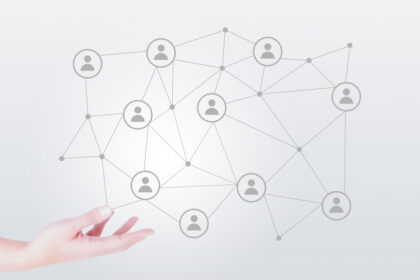Appleのサポート体制
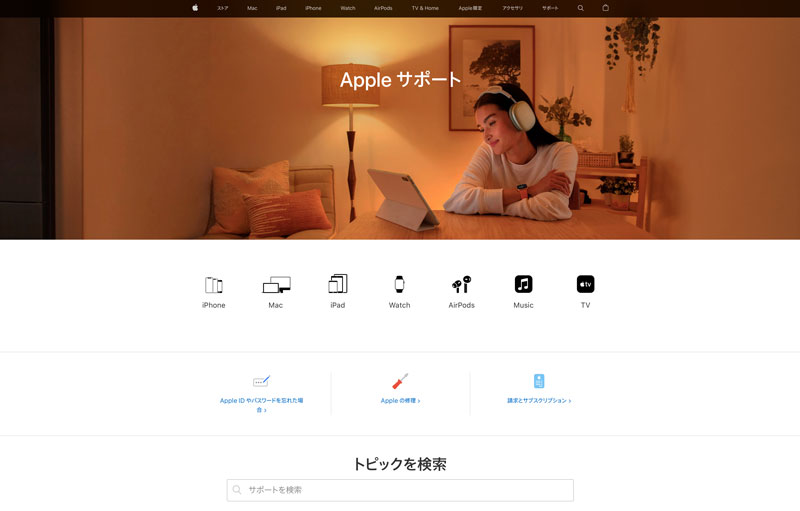
【困った時はAppleサポートへ】
昨年末にMac Studioを導入して、少しずつ使い始めている。
仕事でフルに使っていないので、まだ未知数の部分があるが、Mac Proからデータ移行して順調だと思っていた。
しかし思わぬところでトラブルが発生。
久しぶりにギターで弾き語りをしようかと、GaregeBandを立ち上げてコンデンサーマイクを使ってみた。
普通に歌うよりも、コンデンサーマイクを通してGaregeBandで音を拾うと、めっちゃ良くなる。
なので最近はギターを弾く時には、コンデンサーマイクからGaregeBandに音声入力している。
YouTubeにアップしている分も、全てコンデンサーマイクで録音したもの。
いつものようにGaregeBandを立ち上げて、コンデンサーマイクで音を拾う。
ところがしばらくすると、突然「ブツッ」と音がキレて、1秒ぐらいで復活する。
何度やっても同じ。
最初はGaregeBandの不具合かと思って、再起動してみたが変わらない。
試しにQuickTimeで録音してみた。
QuickTimeは動画再生のアプリだが、録画や録音も出来る。
これで普通に動作したらGaregeBandの不具合。
ところがQuickTimeでも同様の症状。
こうなると絞られてくるのは、コンデンサーマイクの不具合か、可能性は少ないがMacの不具合。
Mac Proでは問題なく使えていたので、Macの不具合の可能性もあり得る。
ただMac Proで使っていた時も、時々音声が微妙に変わるような瞬間があった。
でも、録音したデータを聴いても、それは起きていないので、特に気にしていなかった。
これはコンデンサーマイクの故障か不具合か。
そう思って、思い切って新しいコンデンサーマイクをAmazonで注文した。
ちょうどポイントが貯まっていたので、その分で購入。
早速届いたコンデンサーマイクでGaregeBandに接続。
ところが新しいコンデンサーマイクでも同じ。
ということはMacの不具合しか考えられない。
ネットで調べてみるも、全く情報は得られず。
Appleのサイトのサポートで、同様の不具合を検索するもヒットせず。
そもそも、Mac Studioのユーザー自体が少ない上に、コンデンサーマイクを使っている人なんて、早々いないだろう。
全く情報がつかめないので、最後の頼りはAppleサポート。
しかしその日は1月2日。しかももう19時を回っている。
ダメもとでサイトから電話サポートの予約を入れる。
するとしばらくして、家の電話が鳴った。
自動音声でサポート希望の内容を聞かれ、希望のダイヤルを押していく。
「オペレーターにお繋ぎしますのでしばらくお待ちください」とのアナウンス。
なんと正月の2日の夜だというのに、ちゃんとサポートしてくれるのです。
しかしなかなか繋がらない。
きっとお正月なので、スタッフも少ないのだろう。
10分くらい待っただろうか?ようやくサポートに繋がった。
対応したのは、若い女性の感じの声。
一瞬「大丈夫かな?」と思った。
お正月休みだから、正規のスタッフがいないんじゃないかと思ってしまった。
しかしそんな不安を吹き飛ばすように、的確に指示を出し、対応を進めてくれました。
Macをセーフモードで再起動することで、不具合は解消されました。
備忘録として記しておこう。
【Mac Studioリカバリー方法】
1)一旦Macをシステム終了
2)「起動オプションを読み込み中」と表示されるまで、Macの電源ボタンを長押し
3)ボリュームを選択
4)Shiftキーを押したまま、「セーフモードで続ける」をクリック
5)ログイン画面が2回表示されるので2回ログインをする
6)不具合が改善されたら再起動
いや〜助かりました。
こんなお正月のそれも夜に、しっかりとサポートしていただいて、感謝感激です。
しかも「新しくMacを購入いただいたばかりで、このような不具合があり申し訳ありません」と、丁寧に謝罪までしていただきました。
Appleのサポートって、いつ利用しても、本当に丁寧で的確に対応してくれます。
今回はまさか正月の夜に対応していただけるとは思いもしませんでした。
そもそも緊急性も無いし、お正月休みが終わってからにしようかと思っていた。
ダメもとで繋いだので本当にありがたかったです。
新しいコンデンサーマイクは無駄だったかと言えばそうでもない。
今回のコンデンサーマイクは、前回の物よりも価格が高い。
その分、音質と音域がさらに上がっている。
小さな吐息まで拾うくらいの高性能です。
今度このマイクで録音してみたいと思います。
ちなみに再び同じ不具合が出たら、OSの再インストールを勧められました。
その方法も記しておきます。
【mac OS再インストール方法:Appleシリコンの場合】
1)Macをシステム終了>起動オプションを読み込み中」と表示されるまで電源ボタンを押し
2)キーボードのシフトキーを押したまま電源を長押し
3)「オプション」を選択し、「続ける」をクリックしてから、画面に表示される指示に従う
4)「復旧」アプリケーションのウインドウで「<お使いのリリースのmacOS>を再インストール」を選択し、「続ける」をクリック。
5)画面に表示される指示に従う
6)ボリュームを選択する設定で、現在のmacOSボリュームを選択
この方法は使わないことを願っておこう。
実際に仕事でフルに使い始めると、Mac Studioの良さがさらにわかってくると思う。
仕事始めは一応5日からの予定です。
Macも新しくなったし、ガンガン飛ばして行こう!!